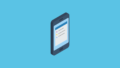はじめに
今回はFlutterアプリケーションにGoogleMapを組み込むためのパッケージである、
google_maps_flutterの使い方をご紹介します。
こちらの基礎編③ではGoogleMap()ウィジェットの中でも、
polygon、circle、overlayについて解説していきます。
いずれもマップ上の指定した領域を色付きの枠で囲う機能です。
GoogleMapの表示方法を知りたい。基本的なマーカーの表示方法が知りたい。という方はまずは基礎編①、基礎編②をご覧ください。
実装していく
今回使用するgoogle_maps_flutterのバージョンは下記です。
dependencies:
google_maps_flutter: ^2.1.4
図形で囲う(polygons)
マップ上にポリゴン(多角形)を表示します。
GoogleMap()ウィジェットのpolygonsプロパティを使用します。

GoogleMap(
initialCameraPosition: CameraPosition(
zoom: 15,
target: LatLng(35.0, 135.0),
),
polygons: {
Polygon(
strokeColor: Colors.pink.withOpacity(0.8),//線の色
fillColor: Colors.pink.withOpacity(0.2), //塗りつぶし色
strokeWidth: 2, //線の太さ
points: [ //ポリゴンで囲う地点
LatLng(35.0, 135.0),
LatLng(35.0, 135.005),
LatLng(35.01, 134.999),
LatLng(35.01, 134.994),
],
polygonId: PolygonId( //一意なID
'polygon1',
))
},
)- polygonsプロパティ
マップに表示したいポリゴンをSet<Polygon>型で渡します。 - Polygonウィジェット
pointsプロパティにLatLng(緯度,経度)のリストを渡すと、
それらの地点を順番に結んだ図形が表示されます。
デフォルトでは黒の図形で塗りつぶされてしまいますので、
fillColorで透過色を指定して下のマップが見えるようにしています。
地点は順番に結ばれるため、サンプルコードの3番目と4番目のLatLngを入れ替えると下記のようになります。

円で囲う(circles)
続いてマップ上を円で囲う方法です。
GoogleMap()ウィジェットのcirclesプロパティで指定します。
基本的に先ほどのpolygonsプロパティと同じ考え方でOKです。

GoogleMap(
initialCameraPosition: CameraPosition(
zoom: 16,
target: LatLng(35.0, 135.0),
),
circles: {
Circle(
circleId: CircleId('Circle1'), //一意なID
center: LatLng(35.0, 135.0), //中心の座標
radius: 122, //半径(m)
strokeColor: Colors.pink.withOpacity(0.8), //線の色
fillColor: Colors.pink.withOpacity(0.2), //塗りつぶし色
strokeWidth: 2, //線の太さ
)
},
)- circlesプロパティ
Set<Circle>型で表示したいCircle()ウィジェットを渡します。 - Circle()ウィジェット
Polygon()ウィジェットと異なるのは、中心centerを指定し、
それに対する半径をradiusで指定する点です。
余談ですが半径122mは大体東京ドームの半径と同じだそうです。
地図上で見ると意外と小さく感じますね。
circlesプロパティにCircle()ウィジェットを複数指定すれと下記のように表示もできます。

タイル表示(tileOverlays)
マップ上にタイル形式で何かを表示したい時にはtileOverlaysプロパティで指定します。

GoogleMap(
initialCameraPosition: CameraPosition(zoom: 16,target: LatLng(35.0, 135.0),),
tileOverlays: {
TileOverlay(
tileProvider: _DebugTileProvider(), //表示するタイルのProvider(別途作成する)
transparency: 0.5, //透過度0〜1
tileOverlayId: TileOverlayId('overlay1'),//一意なID
)
},
)- tileOverlaysプロパティ
サンプルコードの通り表示したいタイルをSet<TileOverlay>型で渡しています。 - TileOverlay()ウィジェット
表示するタイルを表すウィジェットです。
実際に表示するタイルはtileProviderプロパティにProviderとして渡してあげる必要があります。
Providerは公式のサンプルを少しコンパクトにした下記を作成します。
GoogleMap()ウィジェットと同じファイルにコピペしてください。
import 'dart:ui' as ui;
import 'dart:typed_data';
class _DebugTileProvider implements TileProvider {//TileProviderを実装する。
_DebugTileProvider() {
boxPaint.isAntiAlias = true;
boxPaint.color = Colors.blue;
boxPaint.strokeWidth = 2.0;
boxPaint.style = PaintingStyle.stroke;
}
static const int width = 100;
static const int height = 100;
static final Paint boxPaint = Paint();
@override
Future<Tile> getTile(int x, int y, int? zoom) async {
final ui.PictureRecorder recorder = ui.PictureRecorder();
final Canvas canvas = Canvas(recorder);
//1.drawRectで四角形を作る
canvas.drawRect(
Rect.fromLTRB(0, 0, width.toDouble(), width.toDouble()), boxPaint);
final ui.Picture picture = recorder.endRecording();
final Uint8List byteData = await picture
.toImage(width, height)
.then((ui.Image image) =>
image.toByteData(format: ui.ImageByteFormat.png)) //2.四角形をpngに変換
.then((ByteData? byteData) => byteData!.buffer.asUint8List());//3.pngをUint8Listに変換
return Tile(width, height, byteData);
}
}4行目の宣言の通り、TileProviderインタフェースのgetTile()関数を実装します。
getTile()関数の戻り値Tile()ウィジェットは縦(height)、横(width)、表示する画像をUint8List型にした
3つを渡す必要があります。
複雑そうなことをしておりますが、1.drawRectで四角形を作り、
2.それをpngに変換した後、3.Tileに渡すためにUint8List型に変換しているという流れです。
おわりに
google_maps_flutterパッケージの使い方の中でも今回は
Polygon()、Circle()、TileOverlay()についてご紹介しました。
次回の基礎編④はGoogleMapのイベント処理について書きたいと思います。